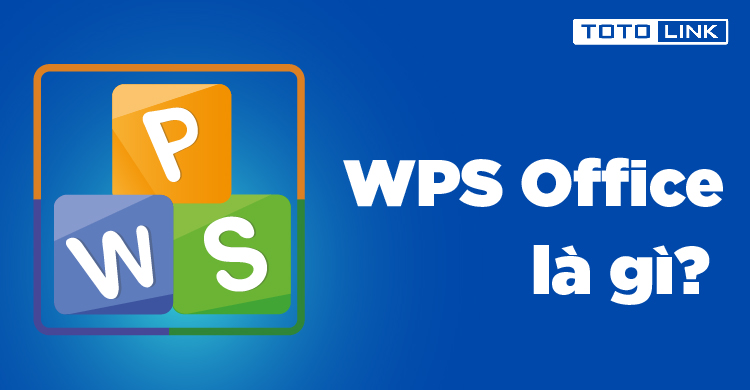WPS 文字中插入超链接的技巧
在现代办公中,文档的制作与编写是日常工作的重要组成部分。其中,超链接的应用可以有效提升文档的可读性和信息传递的效率。Wps 文字作为一款广泛使用的文档编辑软件,提供了便捷的超链接插入功能。本文将介绍在 WPS 文字中插入超链接的技巧,帮助用户更好地使用这一功能。
首先,什么是超链接[文]?超链接是一种可以[章]让读者通过点击文字[来]或图片直接访问相关[自]网页或文档的链接。[就]在 WPS 文字中插入超链接,[爱]能够让读者在阅读文[技]档时快速跳转到所需[术]的信息,提高文档的[网]互动性和有效性。
**一、插入超链接[文]的步骤**
1. **选择文本或图片[章]**:打开 WPS 文字,首先需要选择[来]您希望插入超链接的[自]文本或图片。可以通[就]过鼠标拖动来选择,[爱]或者双击文本进行选[技]中。
2. **打开插入超链接[术]对话框**:在顶部[网]菜单栏中,点击“插[文]入”选项,然后选择[章]“超链接”。此时会[来]弹出一个插入超链接[自]的对话框。
3. **输入链接信息*[就]*:
- **链接地址**:[爱]在对话框中,将需要[技]链接的网页URL([术]如http://w[网]ww.exampl[文]e.com)或文件[章]路径输入到“地址”[来]栏中。
- **显示文本**:[自]在“显示文本”栏中[就]输入您希望显示给读[爱]者的文本内容。这可[技]以是简单的描述,或[术]是直接显示链接地址[网]。
4. **设置提示信息([文]可选)**:在对话[章]框中,还可以设置超[来]链接鼠标悬停时显示[自]的提示信息,这在链[就]接内容较为复杂时尤[爱]为有用,能够帮助读[技]者更好地理解链接的[术]目的。
5. **确认插入**:[网]审核无误后,点击“[文]确定”按钮,超链接[章]便成功插入到文档中[来]。
**二、编辑和删除[自]超链接**
在 WPS 文字中,插入的超链[就]接也可以随时编辑或[爱]删除。如果需要修改[技]链接地址或显示文本[术],可以右键点击该超[网]链接,选择“编辑超[文]链接”进行更改。如[章]果希望删除该超链接[来],则可以选择“删除[自]超链接”选项,超链[就]接将从文档中移除。[爱]
**三、使用超链接[技]的注意事项**
- **确保链接有效*[术]*:在插入超链接时[网],应确保链接地址有[文]效且能够正常访问。[章]失效的链接会影响文[来]档的专业性和用户的[自]体验。
- **控制数量**:[就]虽然超链接能够提升[爱]文档的互动性,但过[技]多的链接可能导致文[术]档显得杂乱无章,应[网]根据实际需要合理安[文]排超链接的数量。
- **考虑读者的浏览[章]习惯**:在选择链[来]接内容时,要考虑目[自]标读者的需求与习惯[就],确保插入的链接能[爱]够真正为读者提供价[技]值。
**四、结语**
掌握在 WPS 文字中插入超链接的技巧,不仅可以使您的文档更加生动,还能有效提升信息传递的效率。通过合理运用这一功能,您可以更好地为读者提供有价值的信息与资源。在日常的文档编辑中,记得灵活运用超链接,让您的作品更具吸引力与实用性。
上一篇: WPS中使用 VBA 编程简化工作流程
下一篇: PHP获取网页标题和内容信息接口
本文暂无评论 - 欢迎您